Comment créer une vidéo avec des images, de la musique de fond, du texte, des effets spéciaux et des thèmes ? Certains proposeront d'utiliser Adobe Premiere, le logiciel de montage vidéo professionnel, pour réaliser une vidéo composée de photos. C'est juste une bonne suggestion, mais en raison du grand professionnalisme de Pr, l'interface et les étapes de création de vidéos seront plus compliquées. Existe-t-il un moyen simple de convertir des images en vidéos ? Ce tutoriel vous présente 3 méthodes utilisées pour convertir des images en MP4 facilement ou gratuitement.

AnyMP4 Convertisseur Vidéo Ultimate est un logiciel fiable destiné à convertir des fichiers vidéo ou audio et à faire le montage vidéo, y compris la fonction de convertir des images en vidéo MP4.
Avec sa fonction MV, vous pourriez créer un clip vidéo avec des images ou transformer des vidéos et des images en vidéo de manière facile. En outre, le logiciel permet de modifier des vidéos, comme ajouter de la musique de fond, du texte, un filtre dans la vidéo ou ajuster les effets vidéo, pour personnaliser votre vidéo créée par des images selon vos besoins.
Pour convertir des images en MP4, veuillez procéder comme suit :
AnyMP4 Convertisseur Vidéo Ultimate
Étape 1. Ajouter les images dans le convertisseur image en MP4
Après avoir installé le convertisseur sur votre Windows ou Mac, ouvrez-le et cliquez sur l'onglet « MV » pour accéder à la fonction de conversion image en MP4.
Sur l'interface de MV, cliquez sur le bouton « Ajouter » au coin inférieur gauche de l'interface, pour importer les images JPG, PNG ou d'autres formats dans ce convertisseur image en MP4.
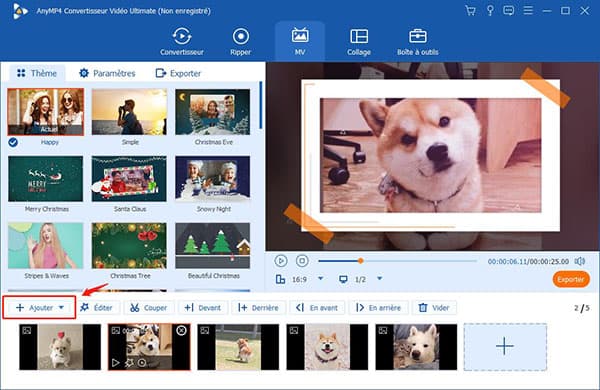
Étape 2. Modifier la vidéo MP4 crée par les images
Lorsque les images sont chargées dans le convertisseur, vous pourriez d'abord organiser l'ordre de ces images selon votre besoin par faire glisser l'image directement à la position souhaitée ou sélectionnez l'image, et puis cliquer sur « En avant » ou « En arrière ».
Ensuite, cliquez sur le bouton « Éditer » pour modifier ou ajouter les effets pour la vidéo MP4 créée par les images, par exemple, vous pourriez ajouter un filtre dans les images, recarder ou faire pivoter les images, modifier la luminosité de image, ajouter du texte dans l'image, etc.
La durée de l'affichage de chaque image est 5 secondes par défaut. Si vous voulez la modifier, veuillez cliquer sur l'icône en forme de horloge « Durée » sur l'image.
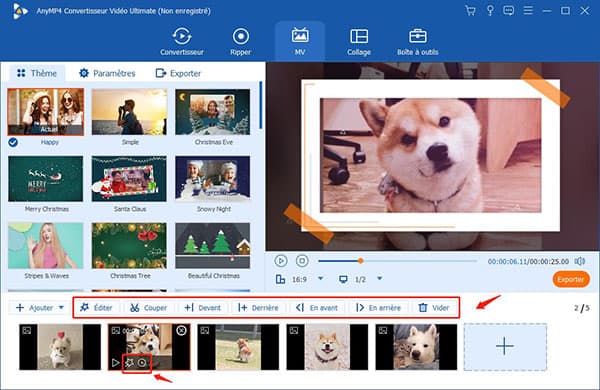
Après le processus de l'édition, accédez à l'onglet « Thème » et choisissez un thème selon le sujet de votre vidéo MP4. Les thèmes sont équipés de divers effets spéciaux et transitions, et vous pourriez voir l'effet dans le visualiseur.
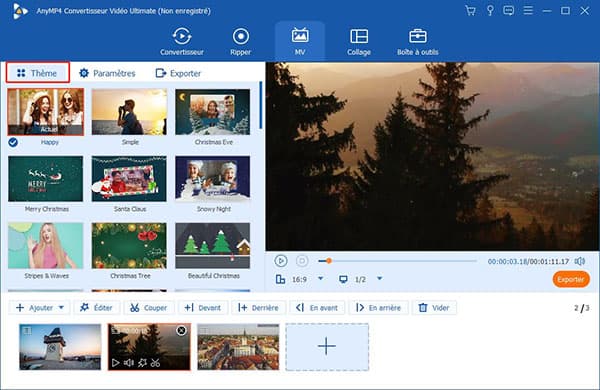
Pour ajouter de la musique de fond, allez à « Paramètres ». Dans la section Piste audio, vous pourriez ajouter un fichier audio utilisé pour Musique de fond. Et il est possible d'ajouter le titre de départ ou de fin dans la vidéo, si nécessaire.
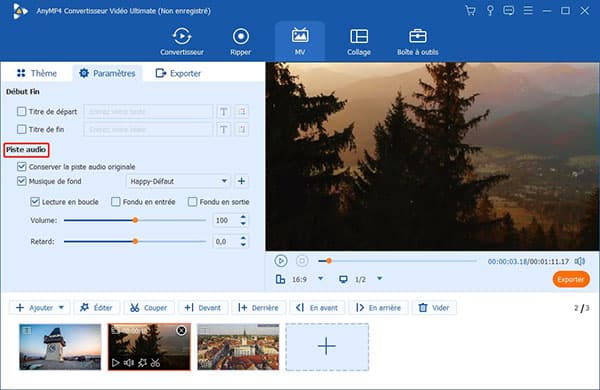
Étape 3. Choisir le format MP4 et convertir les images en vidéo MP4
Cliquez sur l'onglet « Exporter », puis dépliez la liste « Format » pour sélectionner MP4 comme le forma cible et cliquez sur le bouton en forme de trois points en regard de « Enregistrer sous » utilisé pour définir un dossier où la vidéo MP4 convertie par les images sera enregistrée.
Enfin, cliquez sur le bouton « Exporter » pour réaliser la conversion image en MP4.
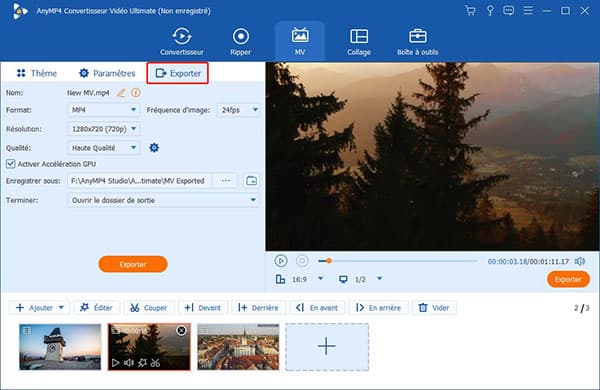
Note : Si vous voulez également modifier la vidéo MP4 créée par les images, comme compresser la vidéo MP4 pour réduire la taille vidéo, ajouter l'effet 3D, éditer les métadonnées de vidéo, veuillez à l'onglet « Boîter à outils » ou « Convertisseur ».
Si vous être l'utilisateur Windows 10 ou 11, vous pourriez utiliser l'application Photos, lancé par Windows, pour convertir vos images en vidéo MP4 gratuitement. Voici comment procéder :
Étape 1. Ouvrez Photos sur Windows, cliquez sur « Importer » en haut à droit pour trouver et ajouter les images que vous voulez convertir en MP4 dans ce programme.
Étape 2. Cochez les images à convertir, puis cliquez sur le bouton « Nouvelle vidéo » en haut et sélectionnez « Nouveau projet vidéo » pour commencer à la création de vidéo avec les images sélectionnées.
Étape 3. Après la création de vidéo, nommez-la.
Étape 4. Personnaliser les effets vidéo selon votre besoin. Par exemple, modifier la « Durée » de cet affichage, ajouter du « Texte » animé, un « Mouvement » de la caméra, un « Effets 3D », ou un « Filtre » dans la vidéo. Vous pourriez aussi supprimer les barres noires et faire pivoter l'image.
Étape 5. Pour ajouter de la musique de fond, cliquez sur le bouton « Musique de fond » pour sélectionner un chanson adaptée à la vidéo parmi les fichiers audio fournis avec le programme. Si vous voulez ajouter votre propre fichier audio, cliquez sur « Audio personnalisé ».
Étape 6. Après avoir les opérations de modification, cliquez sur « Terminer la vidéo » en haut à droit et cliquez sur « Exporter » pour achever la conversion des images en vidéo MP4.
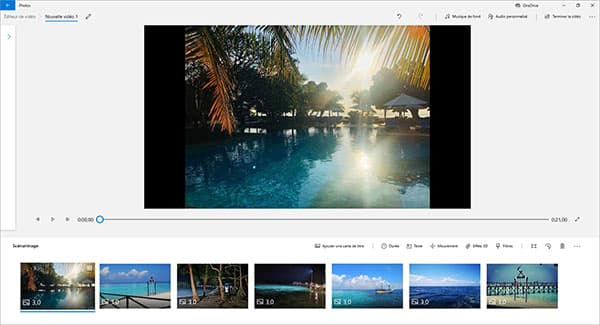
Certains sites de conversion fournissent la fonction de conversion images en vidéo en ligne, comme Online-convert.com Convertisseur de JPG en MP4, Onlineconverfree.com Convertir images en MP4, Anyconv Convertisseur de JPG en MP4, KAPWING Image to Vidéo, etc.
Les convertisseur image en MP4 est capable de convertir directement des images en vidéo, mais il ne peut pas vous laisser éditer les images ou ajouter des effets spéciaux ou des thèmes comme les logiciels de conversion image en MP4.
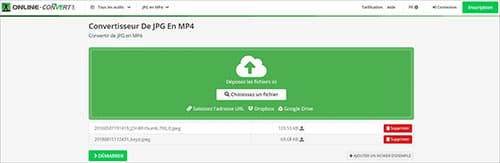
Conclusion:
Voici les trois méthodes servant à convertir des images en MP4, de sorte que vous puissiez convertir des images JPG en MP4, PNG en MP4, ou d'autres formats images en vidéo facilement.